خوش آموز درخت تو گر بار دانش بگیرد، به زیر آوری چرخ نیلوفری را
نحوه ایجاد و یا باز کردن فایل های TAR در ویندوز
شما در سیستم های pc می توانید اطلاعات زیادی را ایجاد و ذخیره سازی کنید و اطلاعات ذخیره شده در کامپیوتر فقط شامل مواردی که شما ایجاد می کنید، نیست بلکه بسیاری از فایل ها را از طریق اینترنت دانلود می کنید، بعضی ها را ایمیل کرده و برخی دیگر را از طریق ایمیل دریافت می کنید، برخی دیگر از اطلاعات را از طریق دستگاه های پرتابل مانند هارد اکسترنال ارسال و دریافت می کنید و خلاصه اینکه حجم این اطلاعات افزایش می یابد.

شما اگر قصد ارسال تعداد زیادی فایل را داشته باشید، به راحتی می توانید این فایل ها را TAR کرده و ارسال کنید چون ارسال تکی فایل ها بسیار زمان بر خواهد بود.
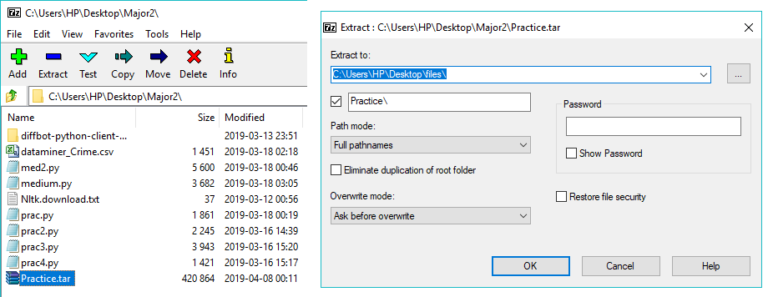
TAR file ها معمولا در سیستم عامل های لینوکس و یونیکس استفاده می شوند و معادل فایل های zip در ویندوز هستند. حال اگر مضوع صحبت این است که به فایل های TAR در ویندوز دسترسی داشته باشیم، برنامه 7-zip در دسترس ماست(البته برنامه های دیگری هم وجود دارند). 7zip یک برنامه جانبی بسیار جالب و کاربردی است که اتفاقا بسیار هم سبک و کم حجم است. بدون داشتن برنامه های جانبی مانند 7zip و غیره برای دسترسی به فایل های TAR، نیاز به اجرای دستورات Command prompt است که این قضیه را پیچیده می کند.
پس از دانلود نسخه مناسب آن را در سیستم تان نصب نمایید.
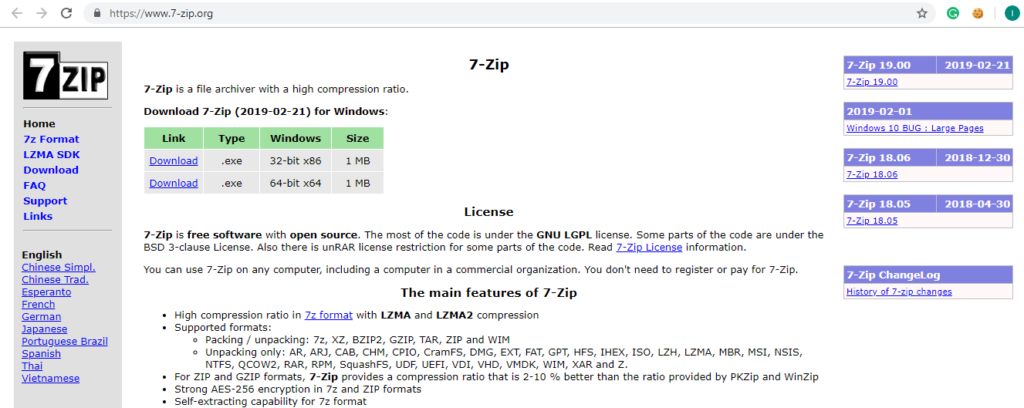
خب، حالا چگونه با استفاده از برنامه zip-7 در ویندوز فایل Tar می توان ایجاد کرد؟
شما هم می توانید مانند تصویر زیر، تعدادی متعددی فایل و یا فولدری که فایل درون آن قرار دارند را انتخاب کنید.
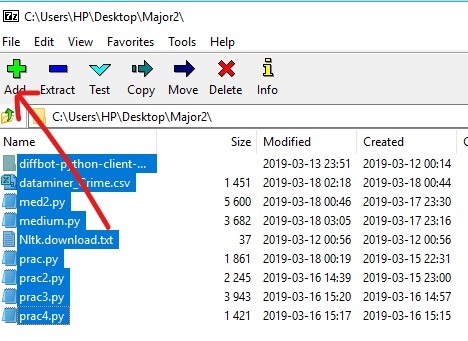
سپس از نوار ابزار بالای فرم دکمه Add را کلیک کرده تا فرم زیر باز شود.
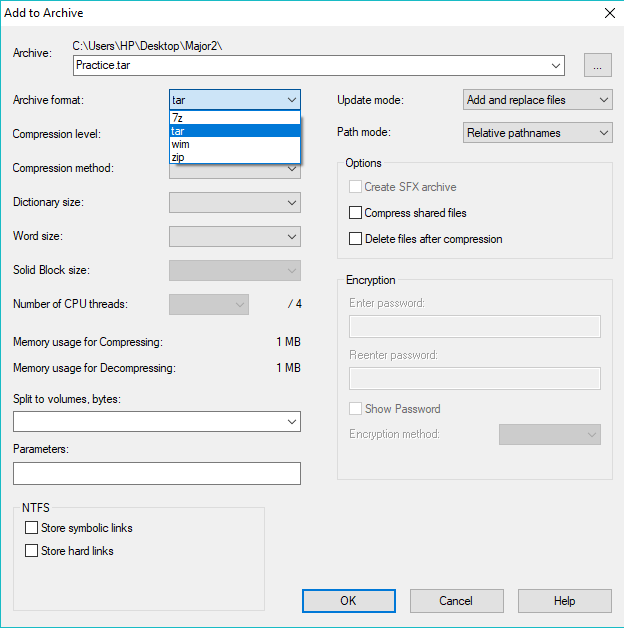
از کامبوباکس Archive format، گزینه tar را انتخاب کنید و دقت کنید فایل tarدقیقا در همان مسیری که فایل ها قرار دارند، ایجاد می شود مگر اینکه از قسمت Archive، دکمه ... را کلیک کنید و مسیر جدید را برای ساخت فایل tar مشخص کنید.
دقیقا همانطور که فایل های rar را از حالت فشرده خارج می کنیدف به همین صورت می توانید این فایل های Tar را هم extract کنید. روی فایل کلیک راست کرده و گزینه Extract را کلیک کنید(حتی با برنامه winrar هم می توانید فایل های tar را باز کنید) ضمن اینکه از بابت فشرده سازی(نظر شخصی بنده است) که فشرده سازی rar رو به tar ترجیح می دهم چون قابلیت فشرده سازی در فرمت rar در طی مدتی که اینکارها را انجام داده ام بیشتر بوده است. ضمن اینکه خیلی خوشحال خواهم شد اگر شما تجربه دیگری دارید، آن را در قسمت ثبت نظرات به اشتراک قرار دهید تا هم من و هم سایرین از تجربه شما دوستان استفاده کنند.
لطفا Command Prompt را اجرا کرده و با استفاده از دستور cd باید محلی که فایل tar وجود دارد، بروید.
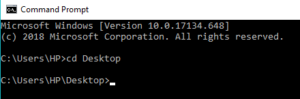
مثلا اگر فایل در درایو D باشد، به این صورت دستور را وارد کنید.
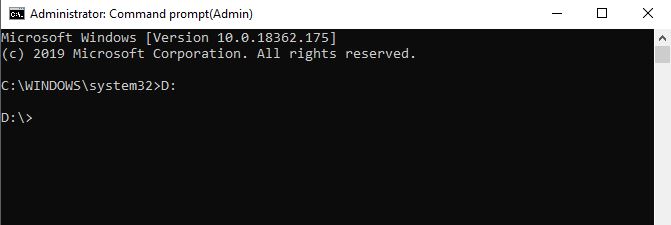
حالا با استفاده از دستور زیر، فایل را باز کنید:
دقیقا در دستور فوق باید به جای TAR_file_name، نام کامل فایل tar را جایگزین کنید.
مثلا:
اکنون فایل tar در همان محل Extract می شود و می توانید فایل را مشاهده کنید.

شما اگر قصد ارسال تعداد زیادی فایل را داشته باشید، به راحتی می توانید این فایل ها را TAR کرده و ارسال کنید چون ارسال تکی فایل ها بسیار زمان بر خواهد بود.
TAR File:
Tar File همچنین با نام tarball هم شناخته می شود که مجموعه ای از فایل ها در یک فایل کادو پیچ شده اند. بدین ترتیب مدیریت یک فایل تکی خیلی ساده تر از چندین فایل پراکنده است. پس از ایجاد فایل های TAR ، مرحله منطقی بعدی فشرده سازی است که به طور خودکار رخ می دهد. خب، با اینکار اولا سر درد ارسال این همه فایل را از خود دور کرده اید ضمن اینکه با فشرده سازی فایل ها، ترافیک کمتر و پهنای باند کمتری در زمان ارسال و دریافت فایل مصرف خواهد شد. پسوند فایل TAR همین tar و gz است.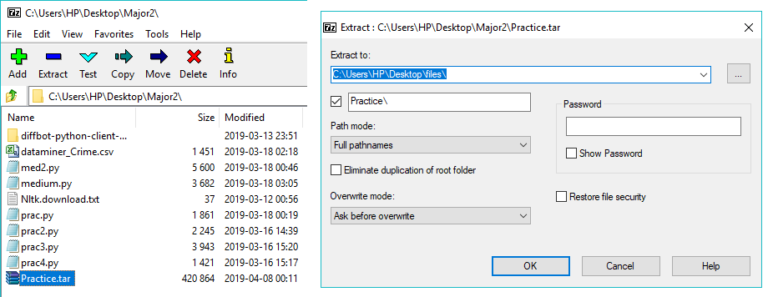
TAR file ها معمولا در سیستم عامل های لینوکس و یونیکس استفاده می شوند و معادل فایل های zip در ویندوز هستند. حال اگر مضوع صحبت این است که به فایل های TAR در ویندوز دسترسی داشته باشیم، برنامه 7-zip در دسترس ماست(البته برنامه های دیگری هم وجود دارند). 7zip یک برنامه جانبی بسیار جالب و کاربردی است که اتفاقا بسیار هم سبک و کم حجم است. بدون داشتن برنامه های جانبی مانند 7zip و غیره برای دسترسی به فایل های TAR، نیاز به اجرای دستورات Command prompt است که این قضیه را پیچیده می کند.
قبل از هر کاري بهتر است از سيستم تان Restore point تهيه کنيد.
How to Download & Install 7-Zip on Windows
به این لینک مراجعه کرده و برنامه 7-zip را دانلود کنید و دقت کنید که بر حسب نسخه ويندوز، ورژن 32 بیتی یا 64 بیتی آن را دانلود کنید.پس از دانلود نسخه مناسب آن را در سیستم تان نصب نمایید.
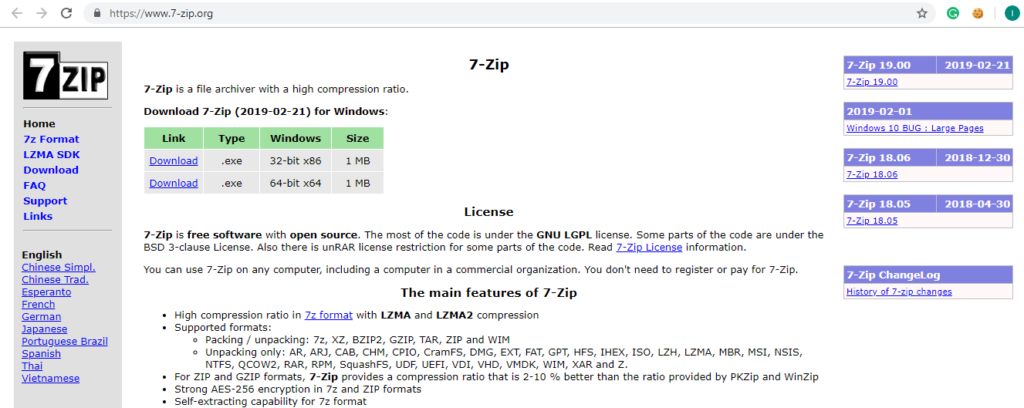
خب، حالا چگونه با استفاده از برنامه zip-7 در ویندوز فایل Tar می توان ایجاد کرد؟
How to create TAR files using 7-zip?
TAR file ها مجموعه از چندین فایل هستند و برای ایجاد TAR file ها مراحل ساده زیر را دنبال کنید. برنامه 7-zip را که نصب کرده بودید را اجرا کنید و سپس به سراغ فولدر یا فایل هایی که می خواهید آنها را tar کنید، بروید.شما هم می توانید مانند تصویر زیر، تعدادی متعددی فایل و یا فولدری که فایل درون آن قرار دارند را انتخاب کنید.
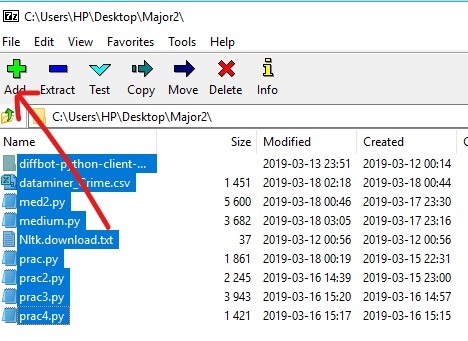
سپس از نوار ابزار بالای فرم دکمه Add را کلیک کرده تا فرم زیر باز شود.
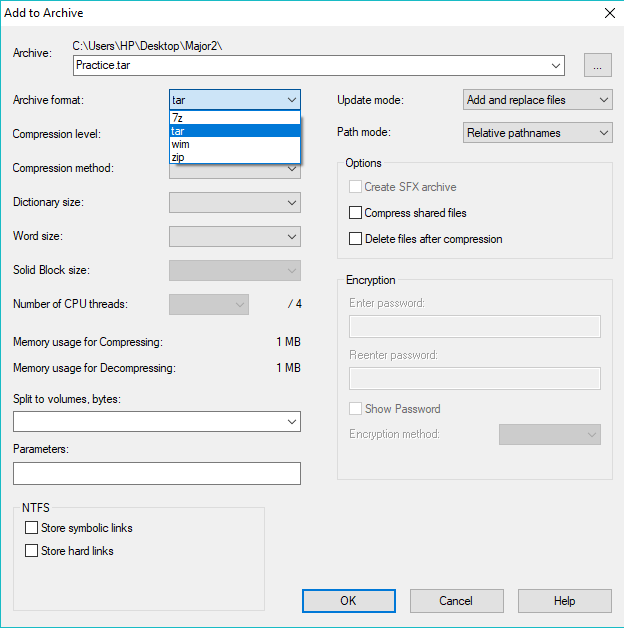
از کامبوباکس Archive format، گزینه tar را انتخاب کنید و دقت کنید فایل tarدقیقا در همان مسیری که فایل ها قرار دارند، ایجاد می شود مگر اینکه از قسمت Archive، دکمه ... را کلیک کنید و مسیر جدید را برای ساخت فایل tar مشخص کنید.
دقیقا همانطور که فایل های rar را از حالت فشرده خارج می کنیدف به همین صورت می توانید این فایل های Tar را هم extract کنید. روی فایل کلیک راست کرده و گزینه Extract را کلیک کنید(حتی با برنامه winrar هم می توانید فایل های tar را باز کنید) ضمن اینکه از بابت فشرده سازی(نظر شخصی بنده است) که فشرده سازی rar رو به tar ترجیح می دهم چون قابلیت فشرده سازی در فرمت rar در طی مدتی که اینکارها را انجام داده ام بیشتر بوده است. ضمن اینکه خیلی خوشحال خواهم شد اگر شما تجربه دیگری دارید، آن را در قسمت ثبت نظرات به اشتراک قرار دهید تا هم من و هم سایرین از تجربه شما دوستان استفاده کنند.
How to open TAR Files using Command Prompt
ولی علاوه بر برنامه های جانبی مانند 7-zip یا winrar و غیره... شما با استفاده از دستورات خط فرمان هم می توانید فایل های tar را باز کنید. بسیاری از کاربران تا جای امکان رغبتی به استفاده از برنامه های جانبی ندارند و ترجیح می دهند با امکانات خود سیستم عامل کارها را جلو ببرند مگر جایی که دیگر راهی برای آن نباشد. پس در اینجا قصد داریم فایل های tar را با دستورات Command Prompt باز کنیم.لطفا Command Prompt را اجرا کرده و با استفاده از دستور cd باید محلی که فایل tar وجود دارد، بروید.
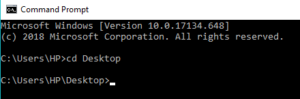
مثلا اگر فایل در درایو D باشد، به این صورت دستور را وارد کنید.
حالا با استفاده از دستور زیر، فایل را باز کنید:
tar -xf TAR_file_name
دقیقا در دستور فوق باید به جای TAR_file_name، نام کامل فایل tar را جایگزین کنید.
مثلا:
tar -xf practice.tar
اکنون فایل tar در همان محل Extract می شود و می توانید فایل را مشاهده کنید.





نمایش دیدگاه ها (0 دیدگاه)
دیدگاه خود را ثبت کنید: